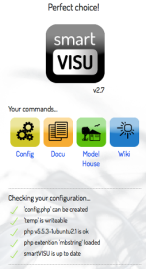Fronthem Installation
Einen Überblick über Fronthem findet man auf der Seite zu Fronthem
Allgemein
Fhem
Ein lauffähiges Fhem mit einem aktuellen Update sollte installiert sein.
Webserver
Für smartVISU muss ein Webserver (z.B. Apache oder nginx) installiert sein.
nginx
Die Konfiguration für nginx kann man unter
sudo nano /etc/nginx/sites-enabled/default
vornehmen.
Folgende Konfiguration sollte direkt funktionieren:
server {
listen 80;
root /var/www;
index index.html index.php;
server_name localhost;
location / {
try_files $uri $uri/ /index.php?$args;
}
location ~ \.php$ {
try_files $uri =404;
fastcgi_pass unix:/var/run/php5-fpm.sock;
fastcgi_index index.php;
fastcgi_param SCRIPT_FILENAME $document_root$fastcgi_script_name;
include fastcgi_params;
}
}
Installation smartVISU
Die Installation stammt von https://www.domotiga.nl/projects/domotiga/wiki/SmartVISU
Download:
$ mkdir ~/install $ cd ~/install $ wget http://smartvisu.de/download/smartVISU_2.7.zip $ unzip smartVISU_2.7.zip
Installation:
$ sudo cp -rp smartVISU /var/www/smartvisu $ cd /var/www/smartvisu $ sudo chown -R www-data:www-data /var/www/smartvisu
Installation überprüfen:
Beim Aufruf der Seite http://<IP-Adresse>/smartvisu sollte folgende Seite angezeigt werden:
Installation Fronthem
Folgende Pakete werden benötigt:
curl -L https://cpanmin.us | perl - --sudo App::cpanminus sudo cpanm Net::WebSocket::Server sudo cpanm JSON
Mit folgendem Befehl kann man Fronthem installieren / updaten:
update force https://raw.githubusercontent.com/herrmannj/fronthem/master/controls_fronthem.txt
Konfiguration von Fronthem in Fhem (Eingabe in der Fhem Web Kommandozeile):
define <Name Webservice> fronthem define <Name Endgerät> fronthemDevice <ip>
Beispiel:
define meinfronthem fronthem define meiniphone fronthemDevice 192.168.178.25
"Save" nicht vergessen! Näheres dazu findet man auch unter http://www.fhemwiki.de/wiki/Fronthem#Basic_Syntax
Verbindung smartVISU mit Fhem
TODO
Bekannte Probleme
TODO